Przewodnik krok po kroku dotyczący konfigurowania i edytowania ustawień konta pocztowego Mac Mail (09.15.25)
Aplikacja Apple Mail umożliwia dostęp do wszystkich kont e-mail w jednym miejscu, więc nie musisz wchodzić na stronę każdej usługi poczty e-mail tylko po to, aby sprawdzić pocztę. W aplikacji Mail możesz synchronizować swoje konta Yahoo, konta Gmail, firmowe konta e-mail, konta szkolne i inne e-maile specyficzne dla operatora. Wszystko, co musisz zrobić, to skonfigurować aplikację, aby zacząć zarządzać swoimi e-mailami.
Ale co, jeśli coś pójdzie nie tak z ustawieniami serwera poczty Mac i nie możesz odbierać wiadomości przychodzących? A co, jeśli nie możesz wysyłać wiadomości wychodzących z powodu nieprawidłowych ustawień SMTP Mac Mail?
W tym artykule dowiesz się, jak skonfigurować aplikację Mail przy użyciu poprawnych ustawień i jak rozwiązywać problemy związane z wysyłaniem lub odbieranie wiadomości e-mail.
Jak skonfigurować konto e-mail w aplikacji PocztaPierwszym krokiem do skonfigurowania aplikacji Poczta jest skonfigurowanie konta e-mail, którego będziesz używać do wysyłania i odbierania wiadomości e-mail.
Wykonaj następujące kroki, aby skonfigurować konto e-mail za pomocą aplikacji Poczta:- Kliknij aplikację Poczta w Doku lub Finderze > Aplikacje > Poczta.
- Kliknij dostawcę poczty e-mail powiązanego z Twoim kontem e-mail. Twoje opcje to iCloud, Microsoft Exchange, Google, Yahoo i AOL. Jeśli Twój adres e-mail ma domenę, której nie ma na liście, na przykład adres e-mail szkoły lub pracy, kliknij Inne konto pocztowe.
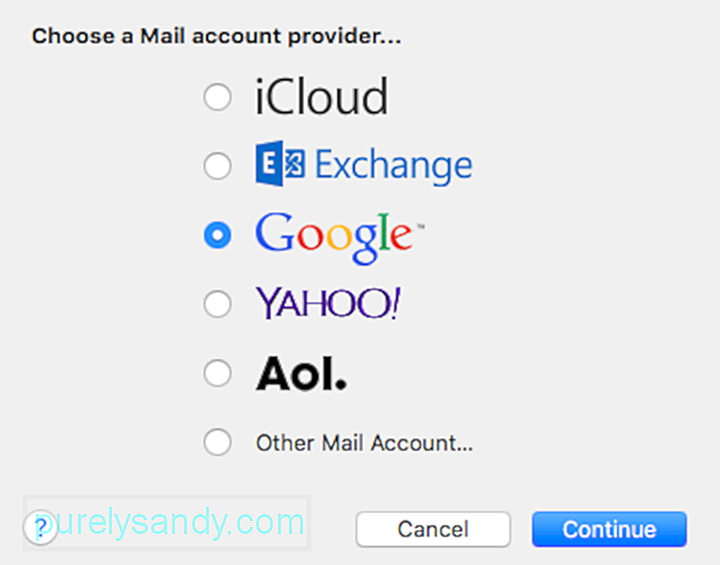
- Kliknij Kontynuuj.
- Wpisz swój adres e-mail i hasło, a następnie kliknij Zaloguj się, aby kontynuować. Jeśli używasz konta e-mail, które nie jest wymienione w opcjach, musisz wprowadzić typ konta oraz określić serwery poczty przychodzącej i wychodzącej.
- Kliknij przycisk zaznaczenia obok każdej aplikacji, którą chcesz użyj dla tego konta.
- Kliknij Gotowe.
W przypadku wielu kont e-mail po prostu powtarzaj proces, aż zobaczysz wszystkie swoje konta w aplikacji Poczta. Wykonując powyższe kroki, będziesz mieć dostęp do swoich kont e-mail bez konieczności każdorazowego logowania się do tych różnych dostawców usług.
Aplikacja Poczta to wygodne narzędzie do organizowania wszystkich kont e-mail. Ale zdarzają się sytuacje, w których użytkownicy wprowadzają nieprawidłowe ustawienia konta Mac Mail, co powoduje, że wiadomości e-mail nie są dostarczane ani odbierane.
Jak naprawić ustawienia serwera Mac Mail ServerZanim zmienisz jakiekolwiek ustawienia konta Mac Mail, jest to ważne jest, aby najpierw przeskanować komputer, aby sprawdzić, czy przyczyną problemu są czynniki zewnętrzne. Możesz użyć niezawodnej aplikacji, takiej jak aplikacja do naprawy Maca, aby usunąć z komputera wszystkie niepotrzebne pliki, które mogą zakłócać Twoje procesy. Oprócz pozbycia się śmieci, to narzędzie zwiększa również pamięć RAM i optymalizuje system, co zapewnia szybszą i płynniejszą wydajność.
Jeśli jednak problem będzie się powtarzał nawet po zoptymalizowaniu komputera Mac i rozwiązaniu możliwych problemów, jest bardzo prawdopodobne, że problem naprawdę leży w ustawieniach konta.
Domyślny port dla aplikacji Mac Mail wynosi 1025. Jeśli nie możesz wysyłać ani odbierać wiadomości e-mail za pośrednictwem aplikacji Poczta, istnieje duże prawdopodobieństwo, że Twój dostawca usług internetowych lub dostawca Internetu blokuje port 1025. Możesz spróbować użyć alternatywnego portu, takiego jak 587 lub 25 – a poprawka, która zwykle działa dla większości dostawców usług internetowych. Jeśli jednak nadal nie możesz połączyć się za pomocą tych portów, może być konieczne użycie unikalnego numeru portu, który możesz uzyskać od swojego dostawcy usług internetowych.
Oprócz numeru portu, musisz również zweryfikować go ze swoim usługodawcy następujące informacje:- Typ konta – może to być IMAP, POP, Exchange IMAP lub Exchange EWS1.
- Serwer poczty przychodzącej lub Nazwa hosta — nazwa hosta serwera poczty przychodzącej, np. mail.abcde.com.
- Port – Numer portu używany dla serwera przychodzącego i wychodzącego.
- Uwierzytelnianie – Dostępne opcje to Hasło, MD5, NTLM, Kerberos lub Żaden. Skontaktuj się z usługodawcą.
- Serwer poczty wychodzącej (SMTP) – nazwa hosta wychodzącego protokołu Simple Mail Transfer Protocol lub SMTP, np. abcde.com.
- Obsługa SSL – Sprawdź, czy SMTP obsługuje szyfrowanie SSL lub TLS.
- Otwórz aplikację Poczta, klikając ikonę w Doku.
- Kliknij Poczta w górnym menu.
- Przejdź do Preferencje > Konta, a następnie wybierz konto, które chcesz edytować z menu po lewej stronie.
- Kliknij pole obok Serwer poczty przychodzącej, aby je edytować. Musisz również upewnić się, że wprowadzasz poprawną nazwę użytkownika i hasło do konta e-mail.
- Aby edytować numer portu, kliknij kartę Zaawansowane i zastąp numer portu w Port Możesz także włączyć lub wyłączyć SSL.
- Uruchom aplikację Mac Mail i kliknij Poczta w górnym menu.
- Wybierz Preferencje i przejdź do Konta
- Wybierz swoje konto w menu po lewej stronie.
- Kliknij menu rozwijane obok Serwer poczty wychodzącej (SMTP).
- Wybierz Edytuj listę serwerów SMTP.
- Sprawdź, czy certyfikat TLS jest wymieniony jako Brak, a następnie kliknij Zaawansowane.
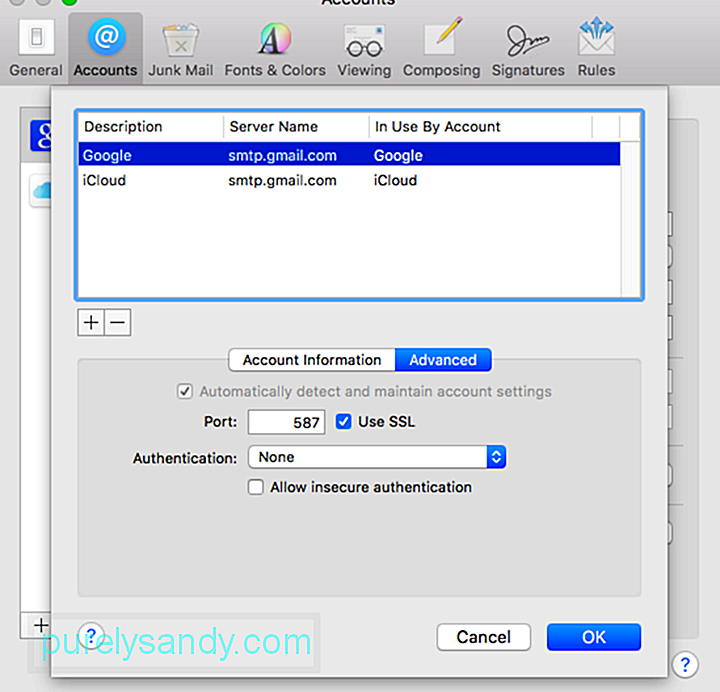
- Tutaj zobaczysz Port używany przez Twoje konto. Tutaj zastępujesz numer portu. Spróbuj użyć innego portu lub portu podanego przez dostawcę usług.
- Kliknij OK, aby zakończyć. Może być konieczne ponowne uruchomienie aplikacji, aby upewnić się, że zmiany zostały zastosowane.
Po wprowadzeniu zmian na serwerze SMTP na Macu możesz spróbować wysłać do siebie wiadomość, aby zobaczyć jeśli w końcu zadziała.
Wideo YouTube.: Przewodnik krok po kroku dotyczący konfigurowania i edytowania ustawień konta pocztowego Mac Mail
09, 2025

